先の投稿でMacBook Proで「バッテリーは充電できません」と表示された時の話という記事を投稿したが。その後、Appleに電話し対応策が決定した。今回の記事では電話をかける前にやっておいた方が良いであろう事を書いておく。
今回、私は指定の時間にAppleから電話をしてもらう方法を選んだ。最初にかかってきた際は一番初めはガイダンスが流れ、オペレータと会話する場合は「1」を入力しろと促され、オペレーターと会話を始めた。
結果、1時間ほど通話したのちMacBook Proは初期不良として交換となった。こんなに時間がかかったのは理由があり、今後「バッテリーは充電できません」と表示された場合は以下の事を実施してから電話をすることをオススメする。
再起動
もちろんPCに異変が起きた際、実施することだとは思うが、最初に手軽に実施できるので再起動はしておこう。不具合が一時的な問題であれば再起動でなおる可能性がある。
SMC (システム管理コントローラ)のリセット
AppleではここのページでSMCのリセットを行う必要がある症状を記載している。「今回の症状であるMacBook または MacBook Pro が内蔵の USB-C ポートで充電されない。」もSMC のリセットが必要な場合の兆候として記載されているため、実施しておこう。
2018年のMacBook Proは電源ボタンをしばらく長押しすることでSMCがリセットされる。
PRAM (パラメータ RAM) のリセット
これもMacで不具合が発生した際の一般的な対応方法。ちょっと押しにくいが、Option+Cmmand+P+Rを20秒間押しっぱなしすればよいとオペレーターの方から教わった。
ハードウェアの診断(Apple Diagnostics )の実施
Macには自身でハードウェアの診断を実施する方法がある。以前は「Apple Hardware Test」と呼んでいたが、2016年モデル以降は「Apple Diagnostics」と呼ばれるらしい。起動の仕方も変更となっている。電源を入れる際にDボタンを押しっぱなしにすることでApple Diagnosticsを実施することができる。
ちなみに私の症状の場合、この診断では何もエラーは検出されなった。
新規ユーザーでのログオン
症状がユーザーアカウントに起因していることを確認するために新しいユーザーを作成&起動し、症状を確認する。この場合はAppleID等を入力する必要はなく、とりあえずアカウントを作成してログオンする。
OSのクリーンインストール
これは抵抗がある人が多いと思うが、私の経験上かなり高確率でこの対応を求めてくる。その為バックアップは常に取っておくことを推奨する。この場合、起動時にRを押してクリーンインストールを実施するが、いきなりインストールするのではなく、まずはHDDorSSDをディスクユーティリティで初期化をするその後インストール作業を行い、症状が再現するか確認する。
その後
以上の確認作業を実施したのち、それでも症状が改善されないのであれば修理の対応となるようだ。私の場合、上記手順をすべて実施したが症状は改善されず、不良と判断された。ちなみに私の端末は届いてから14日以内だったため新品交換となる予定。
ちなみに、私のMacBook Proはバッテリーが0%になったら100%まで充電できるといった不思議な症状。80%で充電してもやはり充電されない。
上記手順を実施せずとも電話を掛けても問題はないが、結局電話口で実施するよう促され、電話を掛けながら実施することになる。その間電話はつながったままなため、気まずい時間が流れ続ける。。そうならないように事前に実施しておくことをお勧めする。







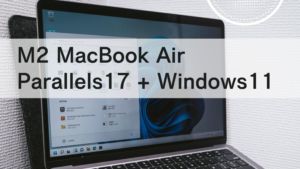



コメント